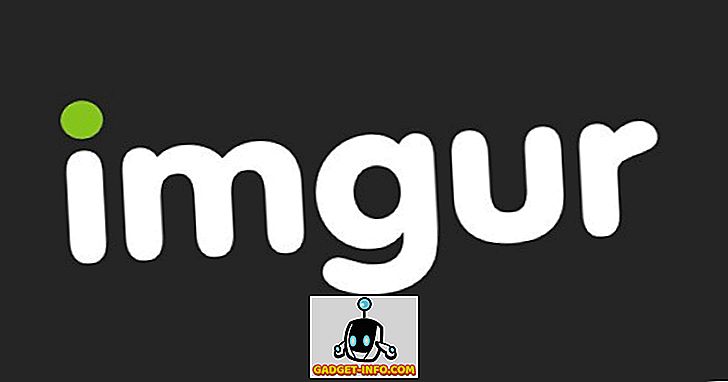Већина веб прегледача вам омогућава да чувате лозинке за лакше и брже пријављивање на веб сајтове. Пронашли смо бесплатан алат, назван ИЕ ПассВиев, који олакшава преглед, прављење резервних копија и брисање лозинки које су сачуване у програму Интернет Екплорер.
ИЕ ПассВиев ради са верзијама Интернет Екплорера 4.0 и новијим, преко Интернет Екплорера 11 на Виндовс 10.
Преузмите ИЕ ПассВиев из
//ввв.нирсофт.нет/утилс/интернет_екплорер_пассворд.хтмл.
Постоје две верзије ИЕ ПассВиев-а које можете преузети. .Еке датотека је комплетна инсталација са деинсталатором. .Зип датотека је преносива верзија програма ИЕ ПассВиев .

Изабрали смо да распакујемо .зип датотеку и да користимо преносиву верзију. Да бисте користили ову верзију, једноставно двапут кликните на датотеку иепв.еке .

Приказује се главни прозор ИЕ ПассВиев . Све лозинке које сте сачували у програму Интернет Екплорер приказују се у листи са УРЛ-ом веб сајта ( име уноса ), типом лозинке, где се чува лозинка (сачувано), паром корисничког имена и лозинке и јачином лозинке .

Можете изабрати лозинке са листе и сачувати их у различите типове датотека. Да бисте то урадили, изаберите жељене лозинке помоћу тастера Схифт и Цтрл да бисте изабрали ставке на листи на исти начин као у Виндовс Екплореру. Кликните на дугме Сачувај изабране ставке на траци са алаткама.

НАПОМЕНА: Ставке можете да изаберете и помоћу опције „ Изабери све“ и „ Искључи све опције“ у менију „ Уређивање “.

Приказује се дијалог Изаберите име датотеке за чување . Идите до фасцикле у којој желите да сачувате датотеку. Унесите име за вашу датотеку у едит бок-у Назив датотеке. Изаберите жељену врсту датотеке са падајуће листе Саве ас типе и кликните на Саве .

НАПОМЕНА: Ако своје лозинке сачувате у текстуалну датотеку, лозинке се приказују у обичном тексту у тој датотеци. Ако користите КееПасс за чување ваших лозинки, можете изабрати опцију КееПасс цсв филе (* .цсв) са падајуће листе Саве ас типе да бисте увезли информације о лозинку у КееПасс.

Ако одлучите да похраните ваше лозинке у текстуалну датотеку, препоручујемо да је заштитите помоћу енкрипције. Међутим, ваша најбоља опција је нешто као КееПасс, која је локална, или користећи онлине менаџер лозинки као што је ЛастПасс.

Ако сте оставили отворен ИЕ ПассВиев док користите ИЕ и сачували више лозинки у ИЕ, можете освежити листу у ИЕ ПассВиев кликом на дугме Рефресх .

Такође можете да копирате изабране ставке за лепљење у другу датотеку тако што ћете изабрати лозинке које желите да копирате и кликнути на дугме Копирај изабране ставке на траци са алаткама. Ово је корисно ако желите безбедно складиштити информације у ЛоцкНоте датотеци, као што је горе поменуто.
НАПОМЕНА: Такође можете изабрати Цопи Селецтед Итемс из менија Едит .

Лозинке можете лако избрисати из Интернет Екплорера тако што ћете изабрати лозинке које желите да избришете и кликнете Избриши изабране ставке .

Приказује се дијалог за потврду да бисте били сигурни да желите избрисати одабране ставке. Ако избришете једну лозинку за веб локацију, све лозинке са тог сајта ће бити избрисане. Кликните Да ако сте сигурни да желите да избришете лозинке.
НАПОМЕНА: Ако други користе рачунар, препоручујемо да избришете све лозинке које су сачуване у ИЕ пре него што неко други користи рачунар.

Постоје неке опције које можете поставити у ИЕ ПассВиев . Да бисте поставили ове опције, кликните на дугме Напредне опције на траци са алаткама.
НАПОМЕНА: Напредне опције можете да приступите и из менија Опције .

Приказује се оквир за дијалог Адванцед Оптионс (Напредне опције). Можете изабрати да учитате лозинке са тренутно пријављеног корисника ( учитавање лозинки тренутног пријављеног корисника ) или од другог корисника ( учитајте лозинке из следећег профила корисника ). Ако изаберете да учитате лозинке од другог корисника, наведите пут корисничког профила и последњу лозинку за пријављивање за тог корисника. Кликните ОК .

Ако имате дугачку листу сачуваних лозинки, можете тражити одређени текст са листе помоћу опције Тражи у менију Уређивање .

Можете да прилагодите приказ у ИЕ ПассВиев користећи опције у менију Приказ . Мени Виев такође вам омогућава да погледате ХТМЛ извештај за све ставке или само за изабране ставке.

Да бисте затворили ИЕ ПассВиев, кликните на дугме Екит на Тоолбар-у или изаберите Екит из менија Филе .

НАПОМЕНА: Када се бавите прегледом и чувањем лозинки, будите веома пажљиви. Ако други корисници користе ваш рачунар, увек треба да шифрујете осетљиве информације. Споменули смо неке начине да то учинимо раније у овом посту. Уживати!